Istnieje sposób, aby otwarte programy i okna zostały ponownie otwarte po ponownym uruchomieniu komputera. W systemie MAC istnieje taka możliwość podczas uruchamiania programów i okien, a całą pracę na komputerze można wznowić po ponownym uruchomieniu komputera. W związku z tym wielu użytkowników systemu Windows 10 zastanawiało się, jak przywrócić otwarte programy podczas ponownego uruchamiania systemu Windows 10, zwykle po każdej aktualizacji. W przypadku systemów Windows nie było to ważne, ale Windows 10 to obowiązkowe aktualizacje, które wymuszają ponowne uruchomienie komputera. Chcę zauważyć, że będą dwa sposoby. Pierwsza przywróci okna i otwarte foldery. Drugi wznowi otwarte programy, takie jak przeglądarka.
Jak przywrócić system Windows po ponownym uruchomieniu komputera
1. Aby przywrócić otwarte programy i aktywne okna w systemie Windows 10, otwórz „ Ten komputer ”, kliknij „ Plik ” i wybierz „ Zmień folder i ustawienia wyszukiwania ”.
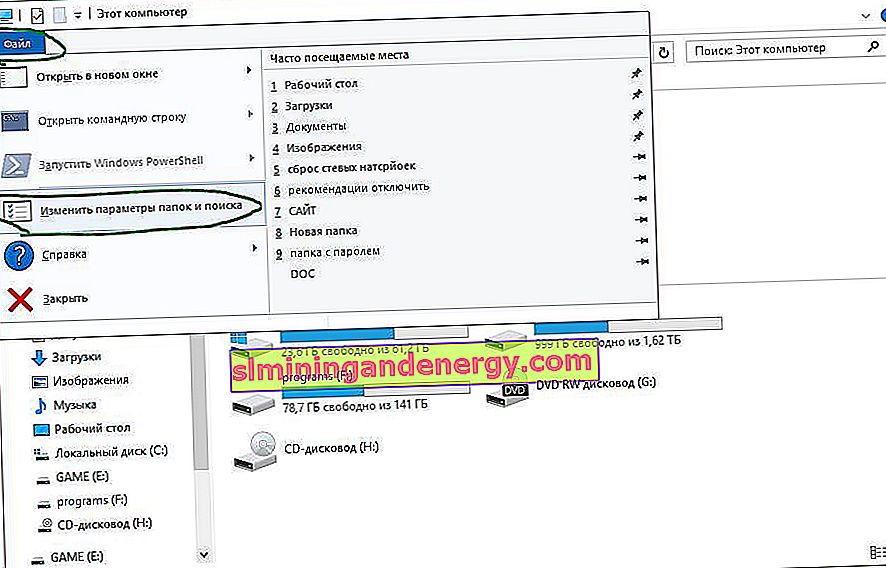
W wyświetlonym oknie przejdź do zakładki „ Widok ” i zaznacz pole wyboru „ Przywróć stare okna folderów podczas logowania ” . Po ponownym uruchomieniu systemu Windows 10 okna zostaną ponownie otwarte.

2. Niestety, jedynym sposobem na wznowienie przeglądarki po ponownym uruchomieniu, w którym skończyliśmy ze wszystkimi kartami, jest dodanie jej do automatycznego uruchamiania. Nie jest to najlepsze rozwiązanie, ale w połączeniu z opcją „kontynuuj od miejsca, w którym skończyłem” w przeglądarce, będzie to o wiele lepsze rozwiązanie niż ponowne wyszukiwanie dziesięciu kart w celu ich otwarcia.
Przejdź do C:> Users> ProfileName> in appdata> Roaming> Microsoft> Start menu> Programs> Startup . Dodaj tam dowolną przeglądarkę, link do niej, skrót.

Jeśli nie możesz znaleźć ścieżki lub wątpisz, że jest ona zła, wykonaj następujące czynności. Otwórz „ Szukaj ”, napisz „ Uruchom ” i wybierz opcję „ Uruchom ” z danego wyjścia .

Następnie w oknie skopiuj lub napisz „ Shell: startup ” bez cudzysłowu. I musisz przejść do automatycznego ładowania wzdłuż ścieżki wskazanej powyżej. Dodaj tam przeglądarkę lub programy.

Teraz skonfigurujmy przeglądarkę, aby przywracała ostatnie zamknięte karty po ponownym uruchomieniu systemu Windows 10.
Jak przywrócić karty przeglądarki
Skonfigurujmy przeglądarki tak, aby otwierały się dokładnie tam, gdzie przerwaliśmy, jeśli komputer nagle uruchomi się ponownie lub wyświetli powiadomienie o ponownym uruchomieniu. Otwarte karty w przeglądarce zostaną ponownie otwarte po ponownym uruchomieniu systemu.
Jak przywrócić karty w przeglądarce Yandex
Otwórz ustawienia i wybierz „Otwórz przy starcie ”> „ Wcześnie otwarte karty ”.

Jak przywrócić karty w przeglądarce Google Chrome
Kliknij 3 kropki w rogu przeglądarki, wybierz „ Ustawienia ” i otwórz „ Wcześniej otwarte karty ” podczas uruchamiania .

Jak przywrócić karty w przeglądarce Microsoft Edge
Kliknij trzy poziome kropki na krawędzi przeglądarki. Wybierz „ Opcje ”. W opcji Pokaż w nowym oknie wybierz Poprzednie strony .

Myślę, że w innych przeglądarkach, które lubisz, skonfigurujesz się, przywracając ostatnią sesję przez analogię, jak opisano powyżej. Jeśli ktoś ma jakieś sugestie, jak przywrócić otwarte programy po ponownym uruchomieniu komputera, napisz w formularzu „zgłoś błąd”, który jest wskazany poniżej.